
Así se hacen llamadas de vídeo y voz desde el PC con WhatsApp
Algo que se llevaba demandando desde hace tiempo a WhatsApp es que la versión Desktop también pudiera realizar llamadas de voz y de vídeo, para aprovecharlo en nuestro PC. Si tienes alguna inquietud recuerda contactarnos a través de nuestras redes sociales, o regístrate y déjanos un comentario en esta página. También puedes participar en el WhatsApp. Si usas Telegram ingresa al siguiente enlace.
Tanto las llamadas de voz como las de vídeo son dos funciones que utiliza mucha gente a lo largo del día, ya que su funcionamiento en líneas generales es más que satisfactorio. Pero estaba algo «cojo», ya que cuando utilizabas WhatsApp en tu ordenador ninguna de estas opciones estaba presentes, por lo que la versión para PC estaba incompleta.
Ahora ya no es así, por lo que, si una persona nos llama mediante WhatsApp, podremos contestar por el PC si en ese momento es la forma más sencilla de interactuar con él. Evidentemente necesitaremos tanto micro como cámara web, algo que traen prácticamente todos los portátiles, pero que le faltan a muchos sobremesa.
Activar WhatsApp Desktop en el PC
Lo primero que tenemos que hacer es descargar WhatsApp Desktop para que podamos funcionar con él en el ordenador. Para eso debemos ir a la web de WhatsApp y bajarnos la versión para Windows 10 o macOS, dependiendo de qué sistema operativo tiene nuestro ordenador. También podemos optar por la Microsoft Store para Windows 10 o la App Store para macOS.
Una vez descargada e instalada en nuestro sistema operativo, es el momento de abrir y observar que nos muestra un código QR enorme en la parte derecha de la pantalla. Esto nos va a servir para vincular la versión de escritorio con el móvil, puesto que la base del funcionamiento sigue siendo el smartphone.
Para conseguir configurar la versión de nuestro escritorio, necesitamos abrir WhatsApp en nuestro terminal móvil y realizar los siguientes pasos:
- Lo primero que debemos hacer es acceder a WhatsApp Web. En Android podemos conseguirlo si pulsamos en el botón del menú (los tres puntos horizontales de la parte superior derecha) y elegimos WhatsApp Web. Si utilizamos iOS esta opción está dentro de Configuración.
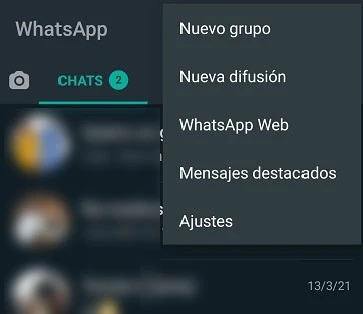
- Ahora debemos pulsar en Escanear código QR, aunque salgan otras sesiones abiertas con anterioridad de WhatsApp Web, porque, aunque se acceda igual no es el mismo sistema.

- Entonces veremos cómo se enciende la cámara de nuestro móvil con un cuadrado con el que debemos apuntar al código QR que nos salía en WhatsApp Desktop.
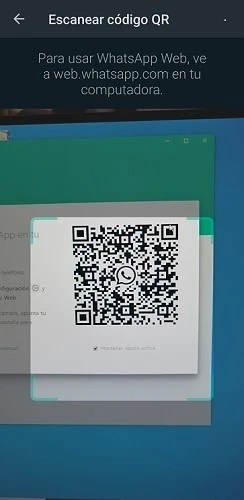
- Veremos cómo en pocos segundos todos los chats y grupos nos aparecen también en la versión de escritorio. De esta manera ya tenemos vinculada nuestra cuenta de móvil WhatsApp a la versión para escritorio y ya lo podemos utilizar sin problemas.
Llamadas y videollamadas
Para usar el sistema de llamadas de voz y videollamadas de WhatsApp Desktop, lo único que tenemos que hacer es entrar en una conversación y seguidamente pulsar en alguno de los dos iconos que salen en la parte superior derecha de la pantalla. El botón con un teléfono es para hacer llamadas y el de una cámara es el dedicado a las videollamadas.
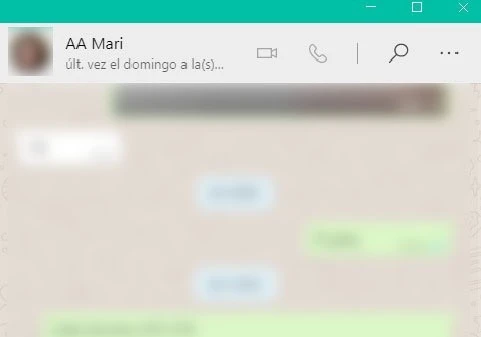
En el caso de que optemos por una videollamada veremos cómo automáticamente se abre la cámara web que tengamos instalada en nuestro ordenador antes de que la otra persona nos haya contestado. En este menú de espera podremos pulsar en un icono con tres botones verticales donde veremos las distintas webcams, micrófonos y altavoces que tenemos en nuestro ordenador para configurar el que nosotros queramos. También en el menú de espera podemos silenciar el micrófono o dejarlo activo pulsando en su correspondiente icono.
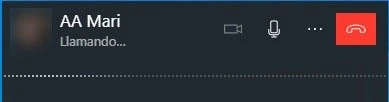
Si optamos por hacer una llamada saldrá más o menos el mismo menú, aunque la webcam no se encenderá, como es lo normal. También tendremos la posibilidad de pulsar sobre el icono de puntos para seleccionar el micrófono y el altavoz que mejor nos convenga de todos los que tengamos instalados en el ordenador.
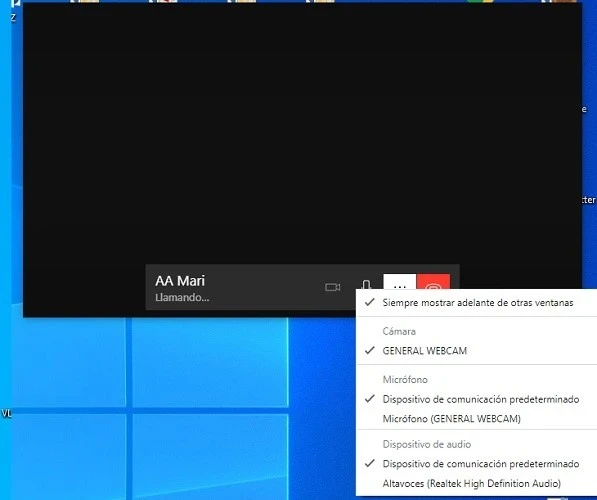
Funcionamiento
En las pruebas que le hemos estado haciendo no hemos notado ningún tipo de problema con el funcionamiento tanto de las llamadas como las videollamadas, aunque esto ya sabéis que está sumamente sujeto a que nuestra potencia de Internet sea lo suficientemente buena como para no tener problemas de pixelados e incluso de algún que otro corte.
Si nuestra conexión está en perfecto estado el sistema de videollamadas, que es el más exigente de los dos, funciona bien tanto en calidad de imagen como en el audio, sin problemas recurrentes y cuando algo se ha comportado de una manera extraña, con mala visualización o un audio errático, ha sido provocado más por problemas con la red que con el propio funcionamiento de la herramienta de WhatsApp. Esto hace que sea una opción muy interesante para nuestras videollamadas y llamadas de voz desde el ordenador, sin ningún tipo de duda.
¿Cuántos megas consumen?
Si tenemos el ordenador conectado a un router WiFi, no nos importará demasiado el consumo de WhatsApp en las llamadas o las videollamadas, ya que al no tener ningún tipo de límite en el consumo este hecho pierde toda su relevancia.
Pero si tenemos que conectar el ordenador a nuestro terminal móvil para poder absorber de este su señal de Internet, puede que nos importe más, ya que muchos de nosotros tenemos un número máximo de megas en nuestra tarifa de datos. En este caso sí que es conveniente saber cuánto consume WhatsApp en sus dos nuevas facetas de su versión de escritorio.
Una llamada de voz viene a consumir unos 1,45 MB cada 5 minutos, por lo que en una hora de conversación habremos consumido unos 18 MB aproximadamente.
En el caso de la videollamada el consumo es de uno 70 MB por cada diez minutos, es decir que si estamos una hora conectados gastaremos unos 400 MB aproximadamente.
Como has podido ver ya podemos utilizar las videollamadas y las llamadas de voz en la versión para nuestro ordenador de WhatsApp, algo que se llevaba mucho tiempo esperando y que por fin está entre nosotros. Además, la forma de utilizarlo es sumamente sencilla por lo que podemos afirmar que todo lo han implementado de buena manera.


